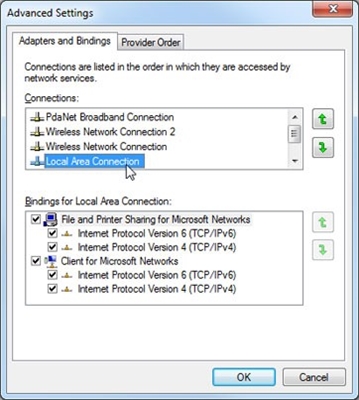لا أعرف مدى صلة مسألة إعداد أدوات الرقابة الأبوية على جهاز التوجيه ، لكنني قررت إعداد تعليمات صغيرة لأجهزة التوجيه Asus. لنفكر في إعداد أدوات الرقابة الأبوية على جهاز التوجيه Asus RT-N18U. إذا كان لديك نموذج مختلف ، فلا بأس ، فجميع الإعدادات متماثلة هناك. لن يكون من الصعب معرفة ذلك.
أولاً ، دعنا نتعرف على ماهية الرقابة الأبوية ، ولماذا تحتاجها ، والإعدادات المحددة الموجودة على أجهزة Asus. تسمح لك هذه الميزة بتقييد الوصول إلى الإنترنت لأجهزة معينة. المهلة الزمنية. يتم توصيل أجهزة مختلفة بجهاز التوجيه الخاص بك: أجهزة الكمبيوتر ، والهواتف ، والأجهزة اللوحية ، وما إلى ذلك ، من بينها أيضًا على الأرجح أجهزة أطفالك. لذلك ، يمكنك إعداد الرقابة الأبوية بحيث يكون الإنترنت على أجهزة أطفالك في وقت معين فقط. على سبيل المثال ، فقط خلال النهار ، وبعد العاشرة مساءً توقف الإنترنت عن العمل على أجهزة معينة.
ميزة مفيدة لمن يريد التحكم في الوقت الذي يقضيه الأطفال على الإنترنت. دع الأطفال يغفر لي 🙂
إعداد أدوات الرقابة الأبوية على جهاز توجيه Asus
افتح إعدادات جهاز التوجيه الخاص بك على 192.168.1.1. يمكنك الاطلاع على تعليمات مفصلة هنا. في الإعدادات ، انتقل إلى علامة التبويب مراقبة اهلية... قم بتشغيله باستخدام المفتاح إذا كان مغلقًا ، وإذا كان لديك تحذير بأن المنطقة الزمنية تختلف عن الإعدادات الإقليمية ، فانقر فوق هذا النقش وقم بتعيين المنطقة الزمنية الصحيحة. احفظ إعداداتك.

ارجع إلى علامة التبويب المراقبة الأبوية. يجب أن تختفي رسالة المنطقة الزمنية الخاطئة الآن.
نحتاج إلى إضافة الجهاز الذي نريد تكوين التحكم له. يكفي تحديد الجهاز المطلوب من القائمة إذا كان متصلاً بالموجه أو كان متصلاً من قبل. هناك يمكنك أيضًا تسجيل عنوان MAC للجهاز المطلوب يدويًا.

سيظهر العميل الذي أضفناه في القائمة. انقر فوق تطبيق... يمكنك حذفه أو ضبط الوقت. انقر فوق الزر "تحرير" لتحديد وقت الوصول إلى الإنترنت.

سيظهر جدول بالوقت وأيام الأسبوع. تحتاج فقط إلى تخصيص الوقت الذي تريد فيه السماح بالوصول إلى الإنترنت. يمكنك ضبط إعدادات الوقت بحيث يعمل الإنترنت على الجهاز ، على سبيل المثال ، أثناء النهار فقط.

انقر فوق حسنا... ستبدأ أدوات الرقابة الأبوية في العمل. على الجهاز الذي أضفته إلى القائمة ، سيتم توصيل Wi-Fi ، لكن الإنترنت سيعمل وفقًا للجدول الذي حددناه. يمكنك إضافة أجهزة جديدة وإعداد جدول زمني لها ، أو إزالة الأجهزة من القائمة.
نقطة مهمة. إذا كنت تستخدم كلمة مرور المسؤول القياسية لإدخال إعدادات جهاز التوجيه ، فإنني أنصحك بقراءتها وفقًا لهذه التعليمات (في علامة التبويب الإدارة - النظام). خلاف ذلك ، سيذهب الأطفال إلى الإعدادات ويمنعوك ، فالأطفال الآن هكذا 🙂
بهذه الطريقة ، لا يمكنك معاقبة الأطفال فحسب ، بل أيضًا الزوجة / الزوج العصاة ، أو الأقارب الذين لا يطيعونك أعتقد أنك ستجد فائدة.